
时间:2021-01-28 22:28:55 来源:www.win10xitong.com 作者:win10
我们最常用的系统就是win10系统,因为它非常优秀使用非常方便。但即便如此,我们在使用过程中还是会或多或少遇到一些比如win10流量使用开启方法的问题。而且如果遇到win10流量使用开启方法的问题又对电脑接触的时间不长,那就不知道该怎么解决了。那么这个win10流量使用开启方法问题该如何才能处理呢?方法肯定是有的,只需要进行以下的简单设置:1、右击电脑左下角的开始,选择"网络连接"。2、随后点击左侧任务栏中的"WLAN"这样这个问题就可以很简单的搞定了。怎么样,是不是感觉很容易?如果你还不是很明白,那接下来就由小编再次说说win10流量使用开启方法的具体解决方式。
win10: 1如何开启流量?右键单击计算机左下角的开始,然后选择“网络连接”。
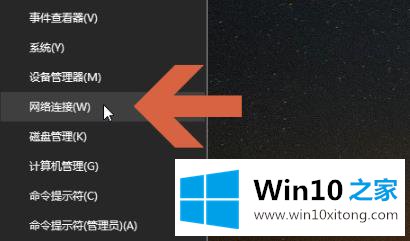
2.然后单击左侧任务栏中的“无线局域网”。
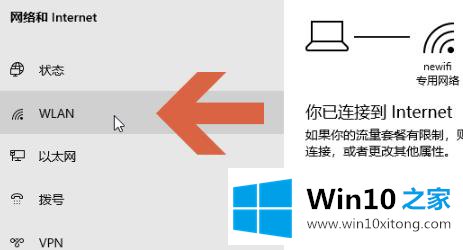
3.单击右侧的“管理已知网络”。

4.在打开的页面中点击要打开的流量计费网络连接。
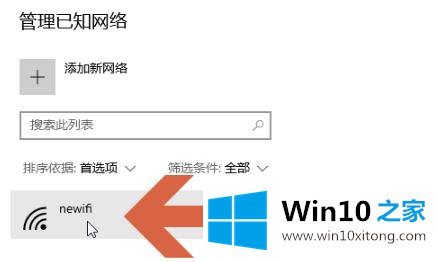
5.单击网络底部显示的“属性”。
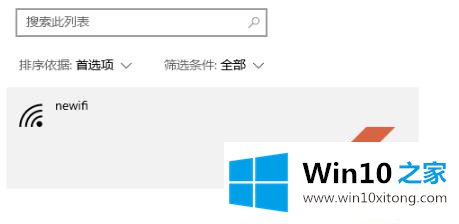
6.打开“设置为流量充电连接”前面的开关。

7.如果担心流量消耗过大,可以设置流量上限。
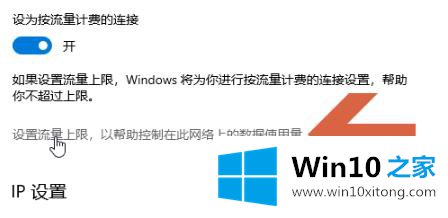
以上的内容已经非常详细的说了win10流量使用开启方法的具体解决方式,很简单的几个设置就可以解决win10流量使用开启方法的问题,继续关注本站,更多的windows系统相关问题,可以帮你解答。